11種Win10 Mobile鍵盤使用技巧提升你的輸入效率
11種Win10 Mobile鍵盤使用技巧提升你的輸入效率由系統(tǒng)之家率先分享!
鍵盤是手機上最常用的工具,我們寫電子郵件、發(fā)送消息、微博、搜索網(wǎng)絡(luò)時都要用到鍵盤。如果你在打字上比較專業(yè),或者剛剛熟悉你的新款windows10 Mobile 設(shè)備比如 Lumia 950和 950 XL,這里還有一些小技巧可以提升你的輸入效率。我們將向你介紹其中最實用的11種:
1 連續(xù)兩次敲擊空格鍵
這是眾所周知的最古老的輸入技巧:連接兩次敲擊空格鍵可以插入句號。盡管也可以敲擊周期按鈕,但空格鍵比較大,操作起來更便捷。
2 滑動選擇數(shù)字或符號
此前我們敲擊符號然后選擇數(shù)字或符號,現(xiàn)在可以嘗試一下滑動!舉個例子,如果您需要輸入數(shù)字3,在左下角的&123鍵上滑過,將其拖動到數(shù)字3,然后釋放。當(dāng)你開始滑動時字母將自動改變。
3 滑動選擇常見標(biāo)點符號
如果你點擊并按住周期鍵,可以調(diào)出其他常見的標(biāo)點符號,像感嘆號、問號、逗號和破折號。滑動也可以做到。您還可以敲擊和按住周期按鈕,然后敲擊標(biāo)點符號。
4 滑動選擇.org、.edu 或 . net
在 Edge 瀏覽器種輸入 URL 時,鍵盤提供了專門的 .com 按鈕。你可以點擊并按住 .com 按鈕然后從擴展中滑動選擇你需要的后綴。絕對比手動輸入要快。
5 點擊并按住 Shift 鍵啟用大寫鎖定
點擊并按住 Shift 鍵啟用大寫鎖定。你還可以雙擊 Shift 鍵輸入大寫字母,再次點擊按鍵恢復(fù)常規(guī)。
6 使用精確的定位桿
windows10 Mobile 鍵盤帶有精確的定位桿。用它來移動光標(biāo)快速地插入丟失的字母或撇號,或者修改錯誤。
7 將單詞添加到建議列表
上面是 windows10 Mobile 鍵盤的一些輸入小技巧。如果某個常用詞不在你的字典里,你可以將它添加到建議列表。添加一個新的詞,你可在郵件或 OneNote 等應(yīng)用中輸入這個詞,然后單擊選中它,點擊加號將它添加到建議列表。
8 將鍵盤移到左邊或者右邊
如果你經(jīng)常用一只手打字,我們建議你將鍵盤移向一邊。打開鍵盤,點擊并按住 $123 鍵,然后點擊鍵盤圖標(biāo),選擇移到哪一側(cè)。這個特性似乎只適用于5英寸以上的設(shè)備。
9 將鍵盤向上或向下移動
如果不需要鍵盤總是出現(xiàn)在屏幕的底部,可以點擊和按住空格鍵,然后向上或向下拖動屏幕。同樣,這個特性只適用于5英寸以上的設(shè)備。
10 滑動切換鍵盤
如果您有多個不同語言的鍵盤,您可以在空格鍵上滑動進(jìn)行快速切換。添加一個新的鍵盤時,請點擊和按住 $123 鍵,然后點擊齒輪圖標(biāo)。選擇添加鍵盤,添加你所需要的鍵盤。
11 語音輸入
在不打擾周圍人的前提下,可以嘗試使用聲音輸入。語音輸入比打字要快,敲擊鍵盤上方的麥克風(fēng)圖標(biāo)開始語音輸入。
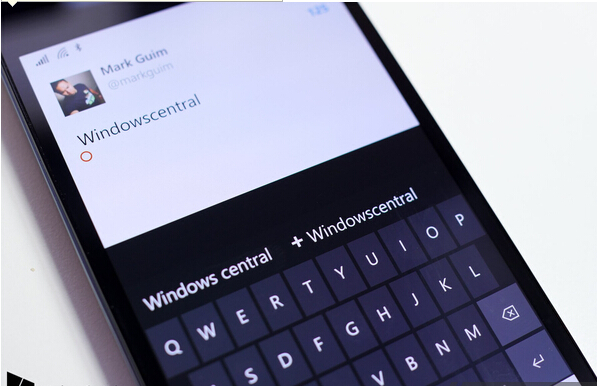
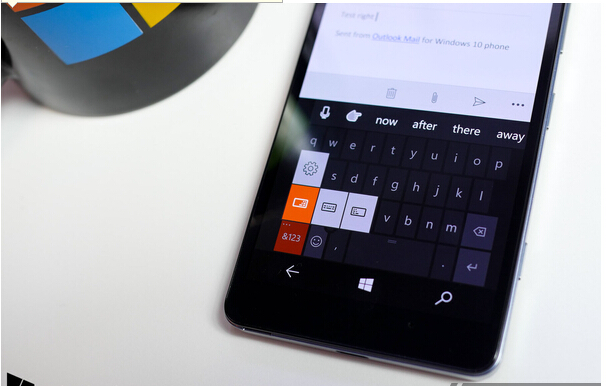
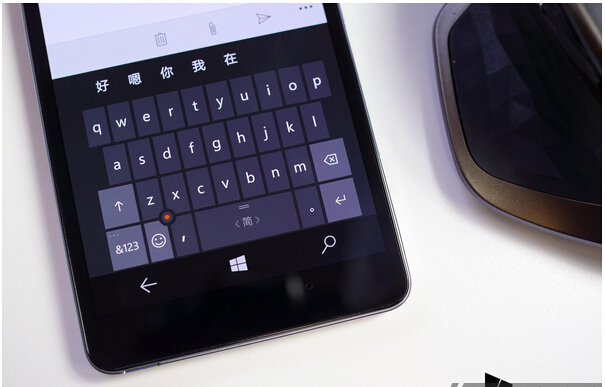










 蘇公網(wǎng)安備32032202000432
蘇公網(wǎng)安備32032202000432